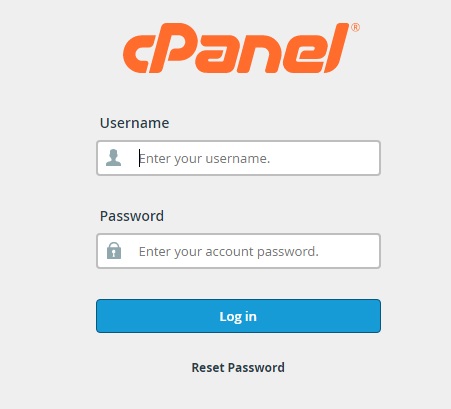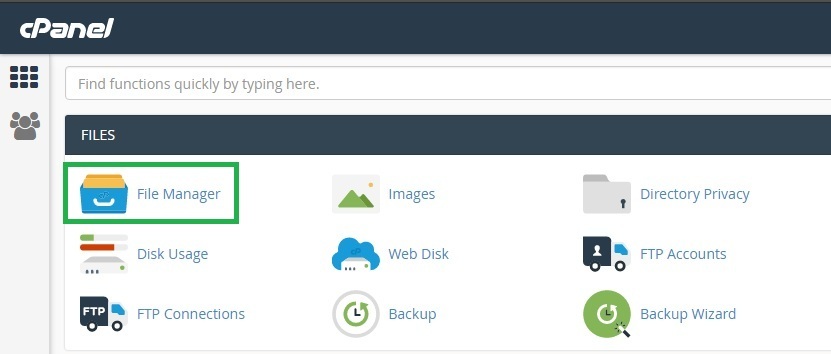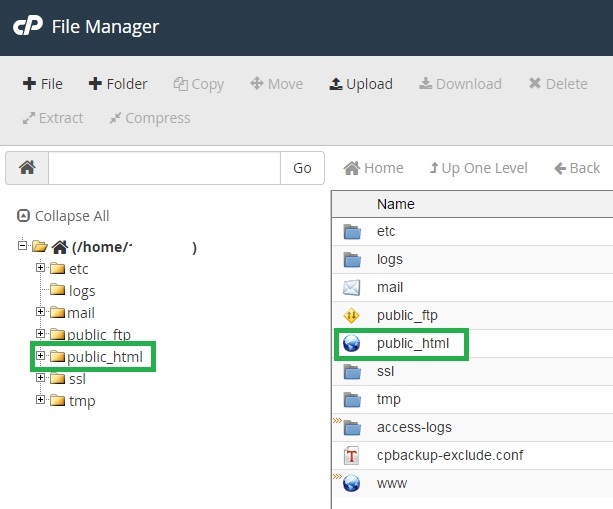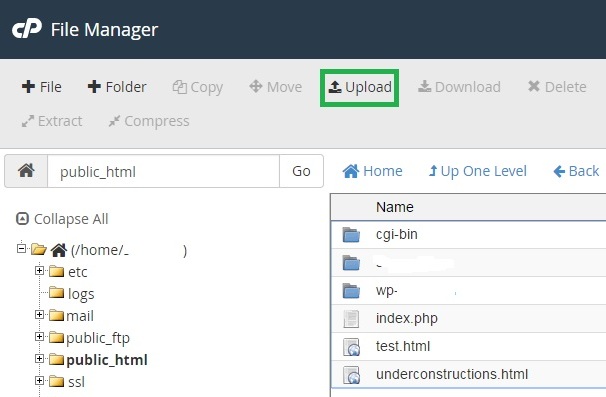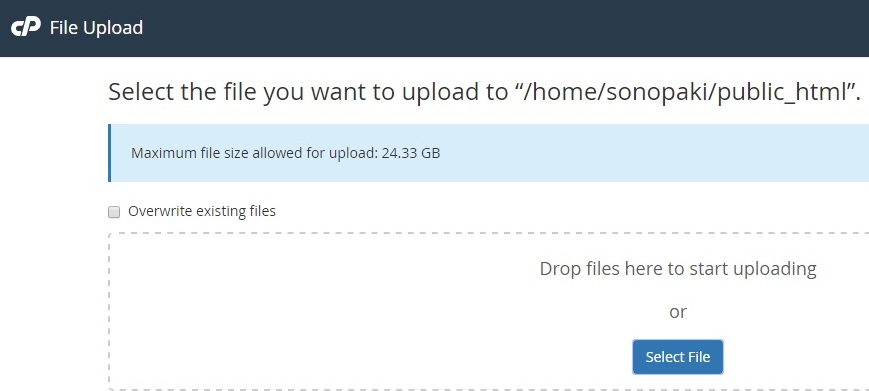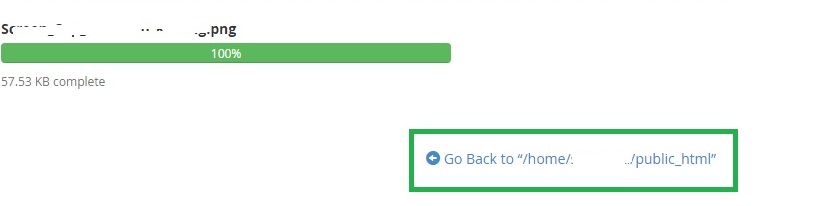Upload File Menggunakan File Manager di Cpanel
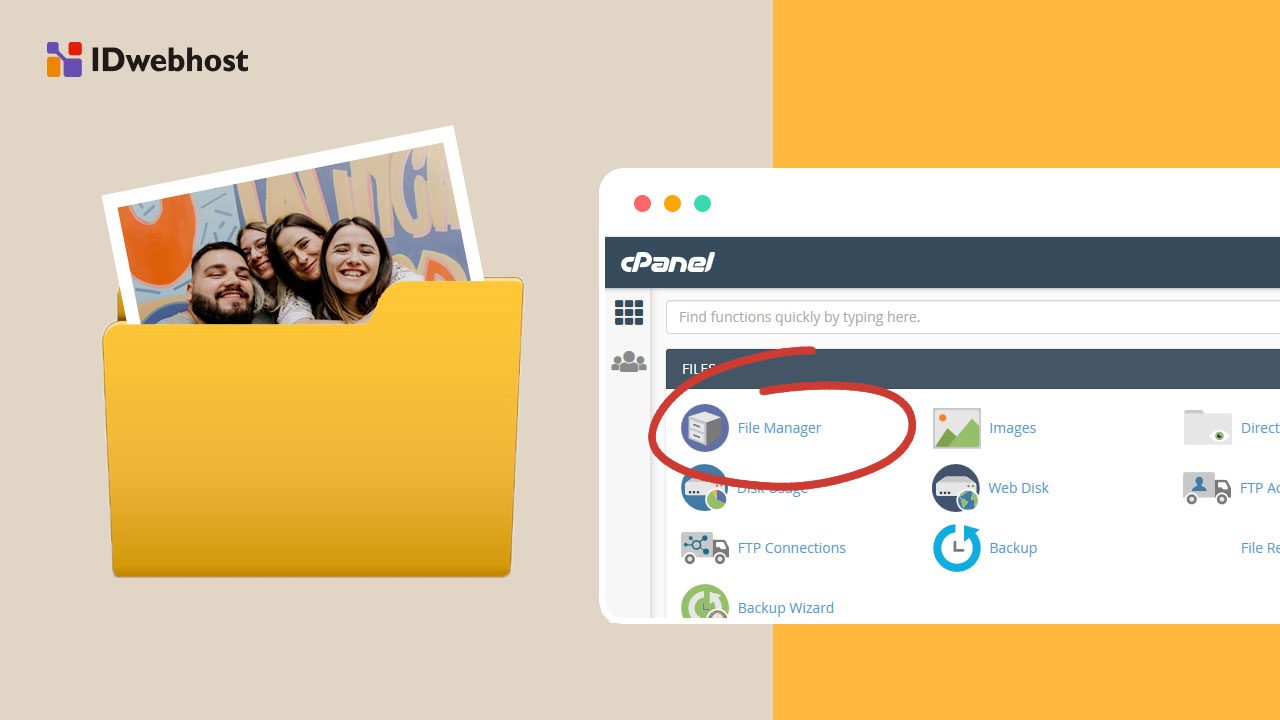

1. Pertama buka Cpanel dari domain anda atau ketik http://domainanda.com/cpanel/
2. Masukkan username dan password untuk login ke cpanel diatas. User dan password sama dengan user dan password untuk login ftp.
3. kemudian klik pada menu ʺFile Managerʺ
4. Setelah masuk di File Manager maka tampak tampilan seperti berikut
Agar file anda bisa diakses oleh pengunjung website anda, maka upload semua file yang hendak Anda tampilkan ke folder public_html seperti yg ditunjukkan dibawah. Klik icon foldernya bukan tulisan ”public_html” (klik pada tulisan untuk memunculkan menu di sebelah kanan).
5. Untuk mengupload file silahkan klik Upload File seperti di bawah ini. Anda perlu untuk membuat file bernama index.htm, index.html, atau index.php agar saat situs Anda diakses file tersebut yang akan ditampilkan.
6. Setelah itu akan tampak tampilan seperti berikut
Silahkan klik menu Select File lalu pilih file yang akan diupload dan klik Open maka nanti file akan terupload otomatis, atau bisa Drag dan Drop file yang Anda inginkan.
setelah upload selesai klik Go Back to seperti gambar dibawah.
7. Untuk lebih mudahnya, kami sarankan Anda software FTP untuk meng upload file‐file Anda (login dan password sesuai dengan yang telah disebutkan diatas) software FTP gratis dapat di downlowad di http://filezilla.sourceforge.net. Adapun manual mengenai upload dengan filezilla, dapat dilihat di manual lain di idwebhost ini.
8. Selamat mencoba!!! Salam IDWebhost !!! ☺